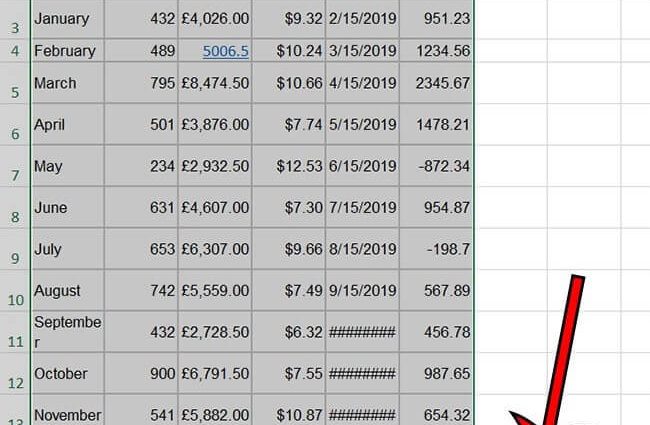Када радите у канцеларијским програмима, можда ћете морати да пренесете податке. Најчешће говоримо о копирању табела из Екцел-а у Ворд. Међутим, понекад морате учинити обрнуто. Размотрите методе помоћу којих можете пренети табелу из Ворд-а у Екцел.
Први метод: једноставно копирање и лепљење
Овај метод је брз и не захтева много труда.
Функција „Копирај“ на листи која се појави
У Ворд-у треба да изаберете табелу коју треба померити. Ово се може урадити кликом на десни тастер миша. Након ове манипулације, потребно је да кликнете на изабрано подручје и са листе изаберете ставку „Копирај“.
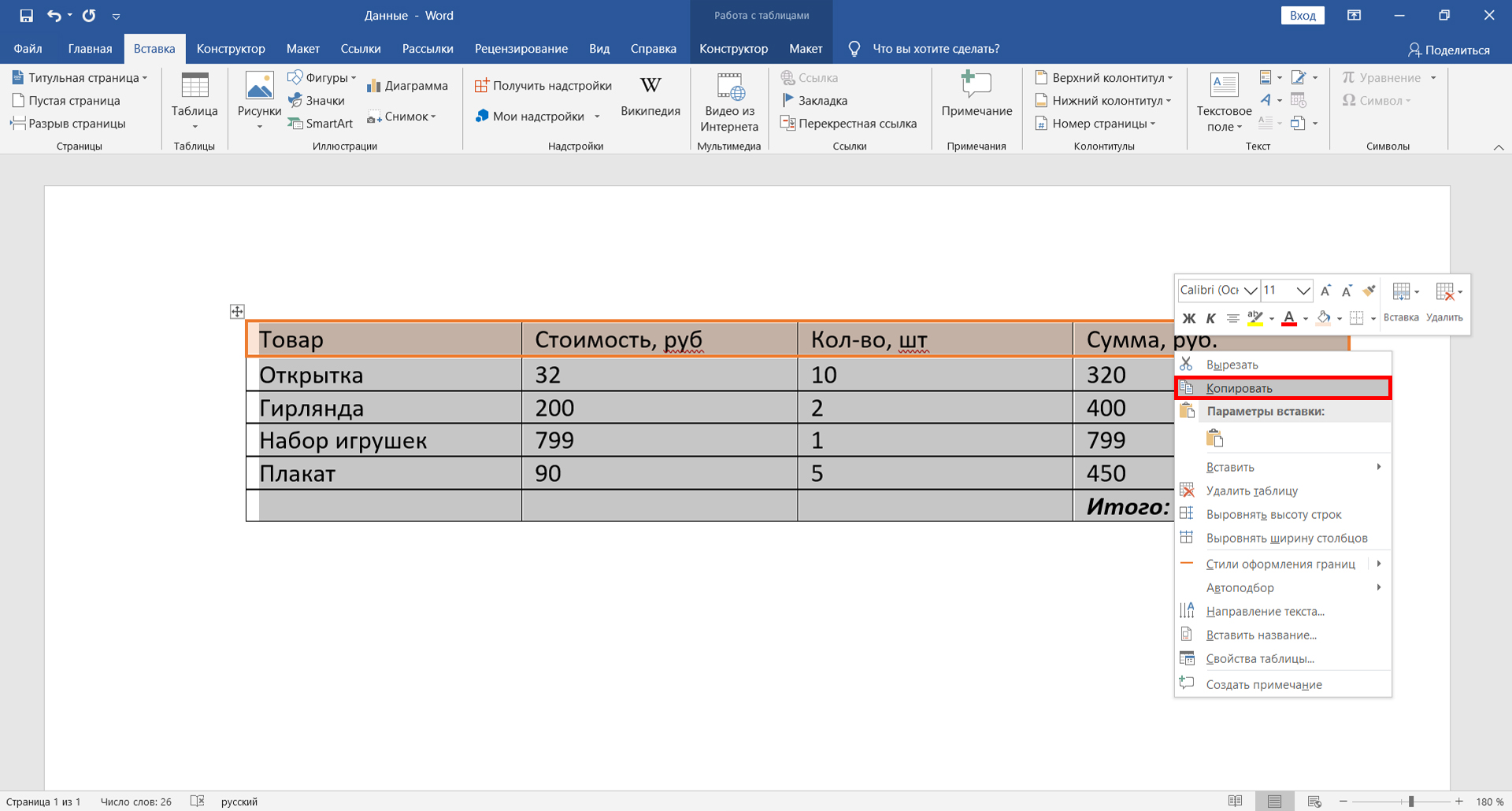
Функција „Копирај“ на картици „Почетна“.
Такође на картици „Почетна“ налази се дугме у облику два документа. Зове се Цопи. Прво, такође треба да изаберете табелу, а затим да кликнете на њу.
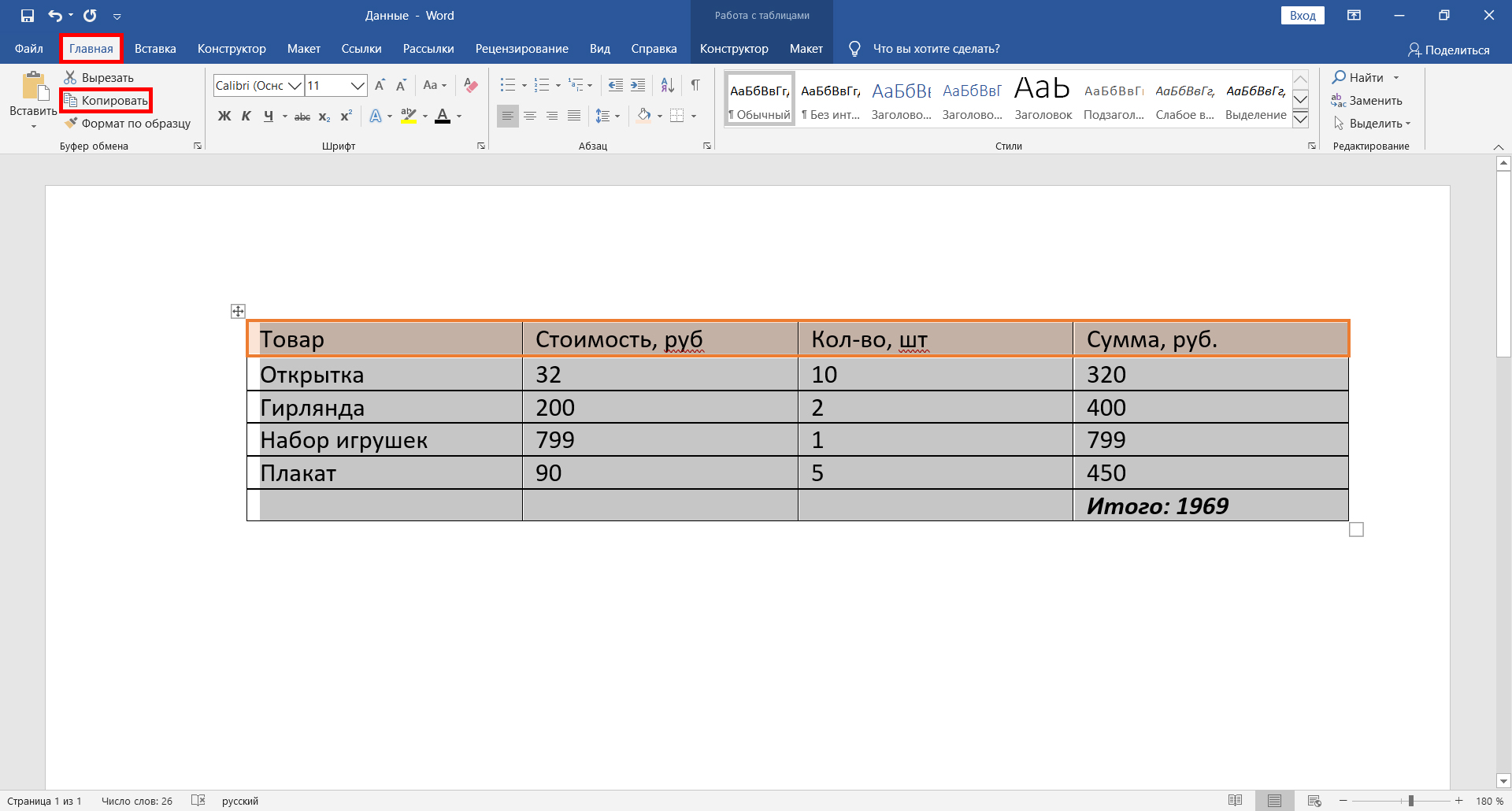
Универзалне пречице на тастатури за копирање
Није неуобичајено да различити програми користе исту пречицу на тастатури за копирање података. Изаберите жељени фрагмент и држите комбинацију „ЦТРЛ + Ц“.
Након свих корака, табела ће бити копирана у међуспремник. Морате га уметнути директно у саму датотеку. Отворите жељени Екцел документ, изаберите ћелију која ће се налазити у горњем левом углу. Након тога, кликните десним тастером миша на њега. Затим ће се појавити мени из којег можете изабрати опције за лепљење. Постоје две опције:
- користите оригинално форматирање;
- коришћењем коначног форматирања.
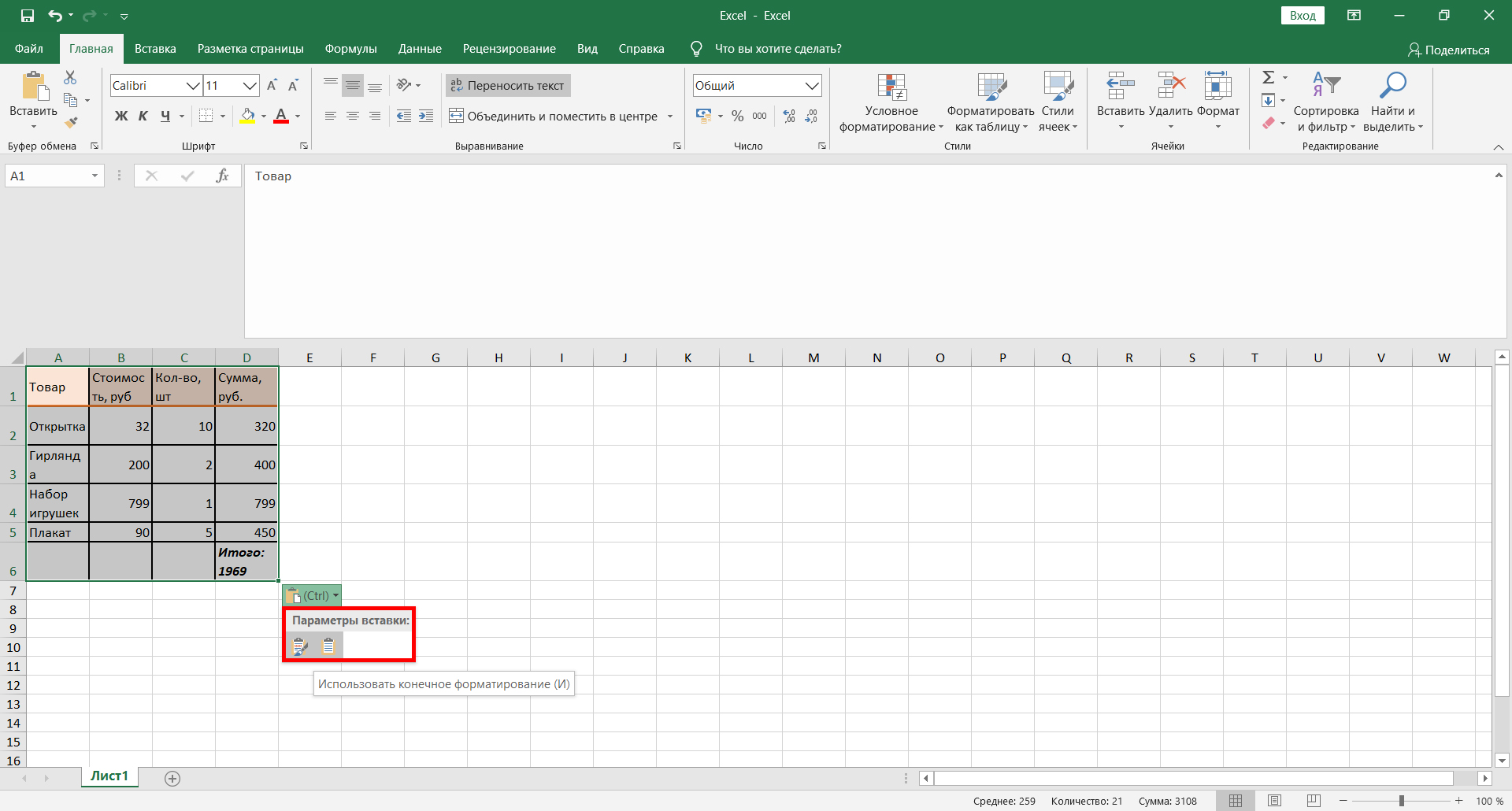
Функција лепљења на картици Почетна
Када лепите податке, требало би да поступате на исти начин као и код копирања. Идите на картицу „Почетна” и пронађите дугме „Убаци”. Кликни на то.
Пречица на тастатури за лепљење
Да бисте уметнули табелу у датотеку, можете користити комбинацију брзих тастера. Само притисните ЦТРЛ+В. Спреман.
Важно! Подаци се често не уклапају у ћелије након миграције, па ћете можда морати да померите границе.
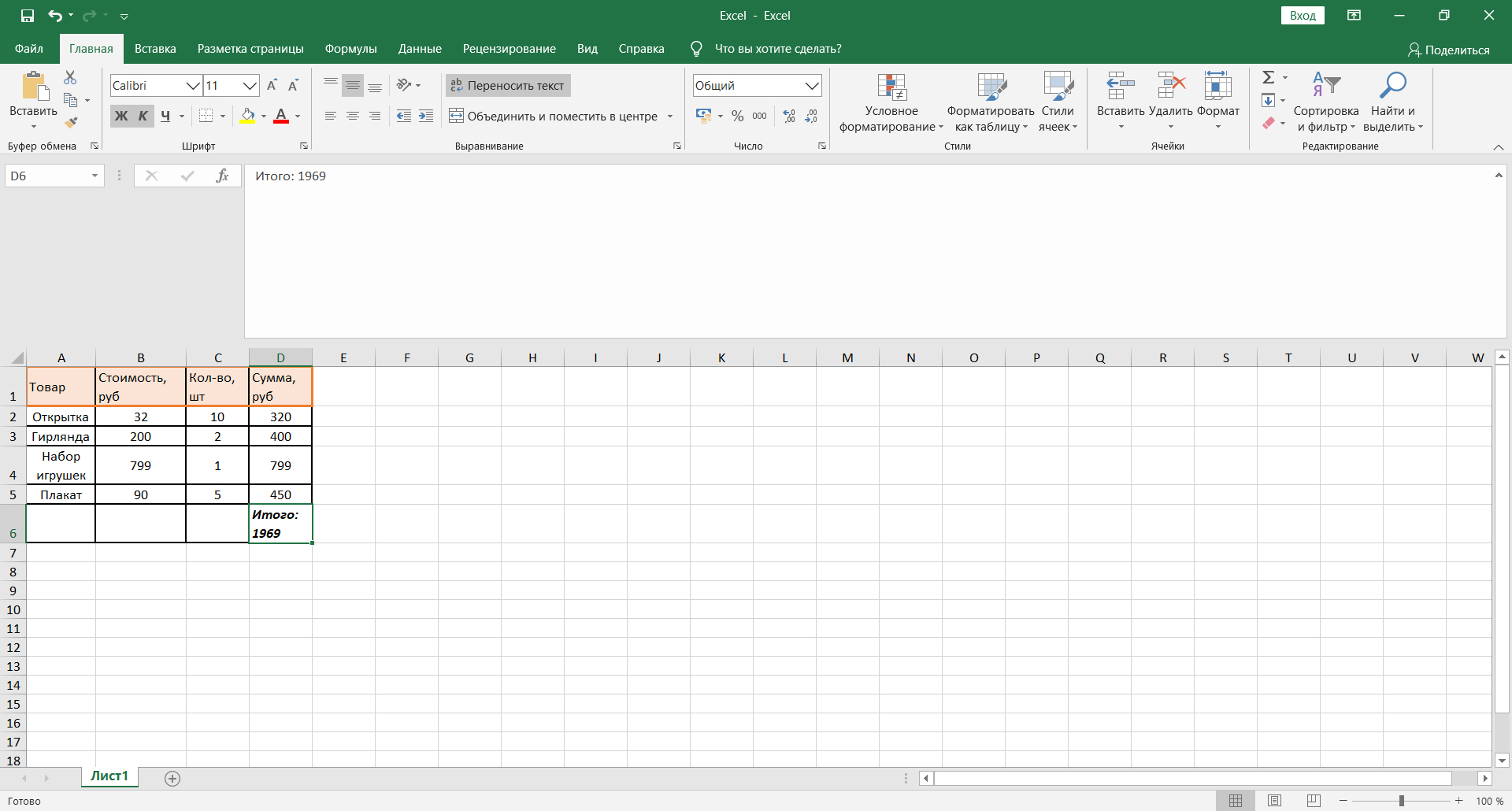
Након свих манипулација, можемо рећи да је табела успешно пребачена.
Други метод: Увоз табеле у Екцел документ
Ову методу користи ограничен број људи. Међутим, може се користити и за пренос табеле из Ворд документа у Екцел.
Претварање табеле у обичан текст
Прво морате да изаберете табелу. Затим би требало да пронађете картицу „Изглед“ и изаберете опцију „Подаци“. Затим изаберите „Претвори у текст“ из падајућег менија. Пред вама ће се појавити мали прозор, кликните на параметар „Таб сигн“. Потврдите акцију кликом на дугме "ОК". Након тога, видећете да је табела претворена у обичан текст.
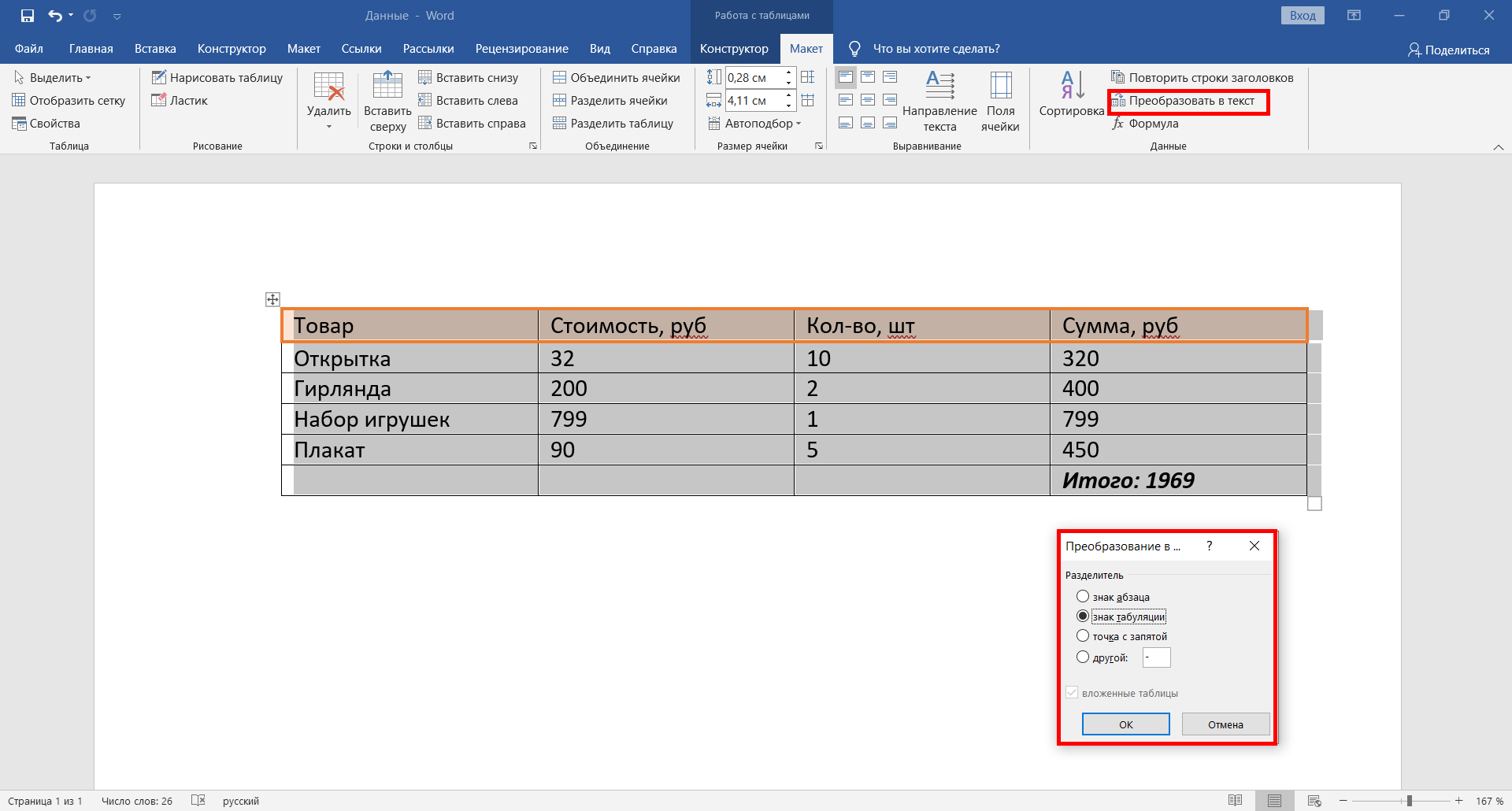
Чување табеле у текстуалном формату
Морате да пронађете картицу „Датотека“ на горњој табли. Пред вама ће се појавити нови прозор, са леве стране пронађите опцију „Сачувај као“, а затим изаберите „Претражи“. Треба напоменути да раније верзије програма немају ову функцију. Када се појави прозор за чување, мораћете да дате датотеци име и одредите локацију на којој ће се налазити. Затим морате да изаберете „Обичан текст“ као тип датотеке.

Уметање табеле у Екцел документ
У Екцел документу идите на картицу „Подаци“. Тамо треба да пронађете опцију „Преузми спољне податке“. Пред вама ће се појавити неколико опција, требало би да изаберете „Из текста“. Дођите до локације документа у табели, кликните на њу и изаберите Увези.
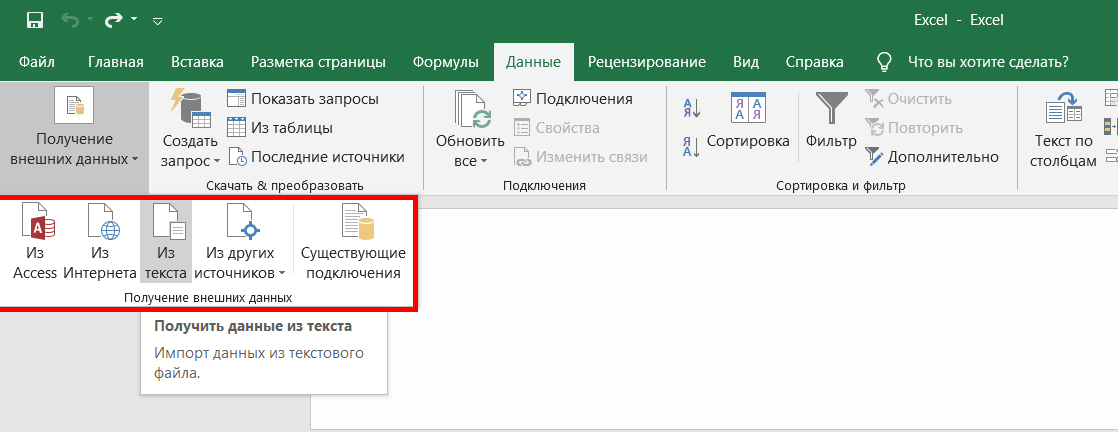
Избор кодирања и друге опције
Прозор који се појави имаће неколико опција. Испод натписа „Формат изворних података“ треба навести параметар „са граничницима“. Након тога, биће потребно навести кодирање које је коришћено приликом чувања табеле у текстуалном формату. Обично морате да радите са „1251: ћирилица (Виндовс)“. Постоји мала шанса да је коришћено другачије кодирање. Требаће га пронаћи методом избора (опција „Формат датотеке“). Ако је наведено исправно кодирање, онда ће текст на дну прозора бити читљив. Затим морате кликнути на дугме „Даље“.
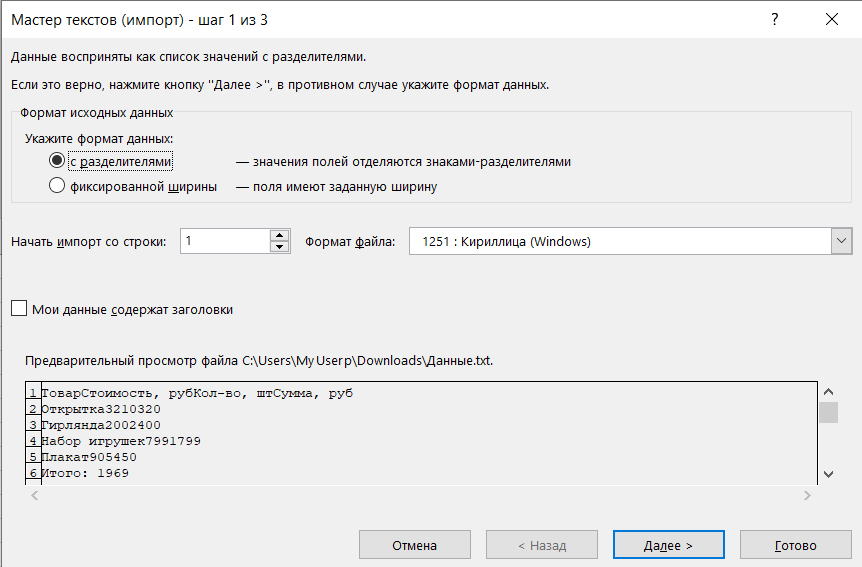
Избор знака за раздвајање и формата података колоне
У новом прозору треба да наведете знак табулатора као знак за разграничење. Након овог корака, кликните на „Даље“. Затим морате да изаберете формат колоне. На пример, подразумевано је „Опште“. Кликните на дугме „Заврши“.
Избор опција лепљења и завршетак операције
Видећете прозор у коме можете да изаберете додатне опције за лепљење. Дакле, подаци се могу поставити:
- на текући лист;
- на нови лист.
Спреман. Сада можете радити са столом, његовим дизајном итд. Наравно, корисници често преферирају први метод јер је лакши и бржи, али је и други метод ефикасан и ефикасан.